怎么用U盘启动盘制作成功显示0字节 用U盘启动盘制作成功显示0字节的方法
时间:2017-07-04 来源:互联网 浏览量:
今天给大家带来怎么用U盘启动盘制作成功显示0字节,用U盘启动盘制作成功显示0字节的方法,让您轻松解决问题。
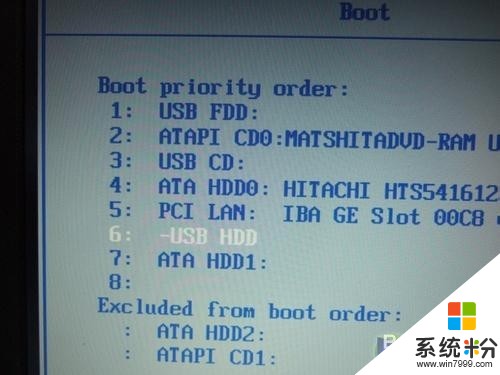
用U盘启动软件制作u盘启动盘偶尔会出现这样一个问题,提示U盘启动盘制作成功了,但是发现点击启动盘属性显示为O字节,双击提示要格式化的。出现了这样的问题该怎么解决呢。
其实这个问题很简单的,一般都是U盘的问题,只需要一个工具就可以解决的。下载一DiskGenius分区工具,用DiskGenius 将U盘重新建立分区,重新格式化,然后制作启动U盘。这样就行了。在制作U盘启动盘的时候先备份U盘的数据,然后把U盘先格式化一次,不要放东西在里面。有时候如果U盘里面有东西很可能会制作失败。
以上就是怎么用U盘启动盘制作成功显示0字节,用U盘启动盘制作成功显示0字节的方法教程,希望本文中能帮您解决问题。
我要分享:
电脑软件教程推荐
- 1 笔记本电脑蓝牙连接音箱 蓝牙音箱与电脑连接教程
- 2 windows1o激活了为什么word还不能用 如何解决Office已激活但无法使用的问题
- 3 苹果无法连接itunes IPhone连接ITunes失败怎么办
- 4电脑连不到网怎么办 电脑WIFI连接后不能上网怎么解决
- 5新安装的硬盘怎么激活 如何在电脑上安装新硬盘
- 6电脑进入了安全模式怎么退出来 电脑进入安全模式后如何退出
- 7wifi连上不可上网是怎么回事 无线网络已连接却无法上网怎么办
- 8艾尔登法环开启二周目 艾尔登法环二周目开启方法
- 9鼠标滚轮不灵敏怎么修 鼠标滚轮无法滚动怎么办
- 10电脑打开了放大镜怎么取消 电脑放大镜功能怎么关闭
电脑软件热门教程
- 1 怎样查看电脑CPU主频参数和是几核的 查看电脑CPU主频参数和是几核的方法
- 2 哪些操作会导致电脑硬盘坏道?
- 3 怎样将iPad越狱 将iPad越狱的方法
- 4三星手机进程意外停止如何解决? 三星手机进程意外停止解决的方法有哪些?
- 5HP工作站如何解决开机无显示五声报警问题
- 6怎样辨别真假iPhone6S 查CPU是台积电还是三星制造的的方法有哪些
- 7win10桌面图标怎么设置|win10更改桌面图标的方法
- 8自动安装联想电脑驱动应该怎么办 怎么自动安装联想电脑驱动?联想驱动自动安装?
- 9苹果MacBook如何买最划算 苹果MacBook买最划算的方法
- 10ai中如何将两条线合在一起?两条线合成一条线? ai中将两条线合在一起的方法,两条线合成一条线?
最新电脑教程
- 1 怎么可以锁定屏幕 电脑屏幕锁定快捷键
- 2 笔记本能插无线耳机吗 笔记本电脑无线蓝牙耳机连接教程
- 3 笔记本电脑蓝牙连接音箱 蓝牙音箱与电脑连接教程
- 4苹果手机接电脑为什么读取不出来 电脑无法识别iphone/ipad的原因及解决办法
- 5电脑屏幕密码怎么改 怎么在电脑上设置新的锁屏密码
- 6ev录屏没录上声音怎么恢复 EV录屏录制视频没有声音怎么设置
- 7windows1o激活了为什么word还不能用 如何解决Office已激活但无法使用的问题
- 8不识别硬盘怎么解决 硬盘连接电脑后无法识别怎么办
- 9电脑的锁屏壁纸怎么设置 电脑怎么更换锁屏壁纸
- 10word文档改字体 Word文档一键修改全文字体的方法
